 титульная страница > Учебник по программному обеспечению > Как очистить оперативную память на iPhone и что происходит, когда вы это делаете
титульная страница > Учебник по программному обеспечению > Как очистить оперативную память на iPhone и что происходит, когда вы это делаете
Как очистить оперативную память на iPhone и что происходит, когда вы это делаете
При использовании смартфонов периодические сбои и сбои становятся частью процесса. Однако проблема начинается, когда частота этих проблем увеличивается. В этом случае рассмотрите возможность очистки оперативной памяти вашего iPhone.
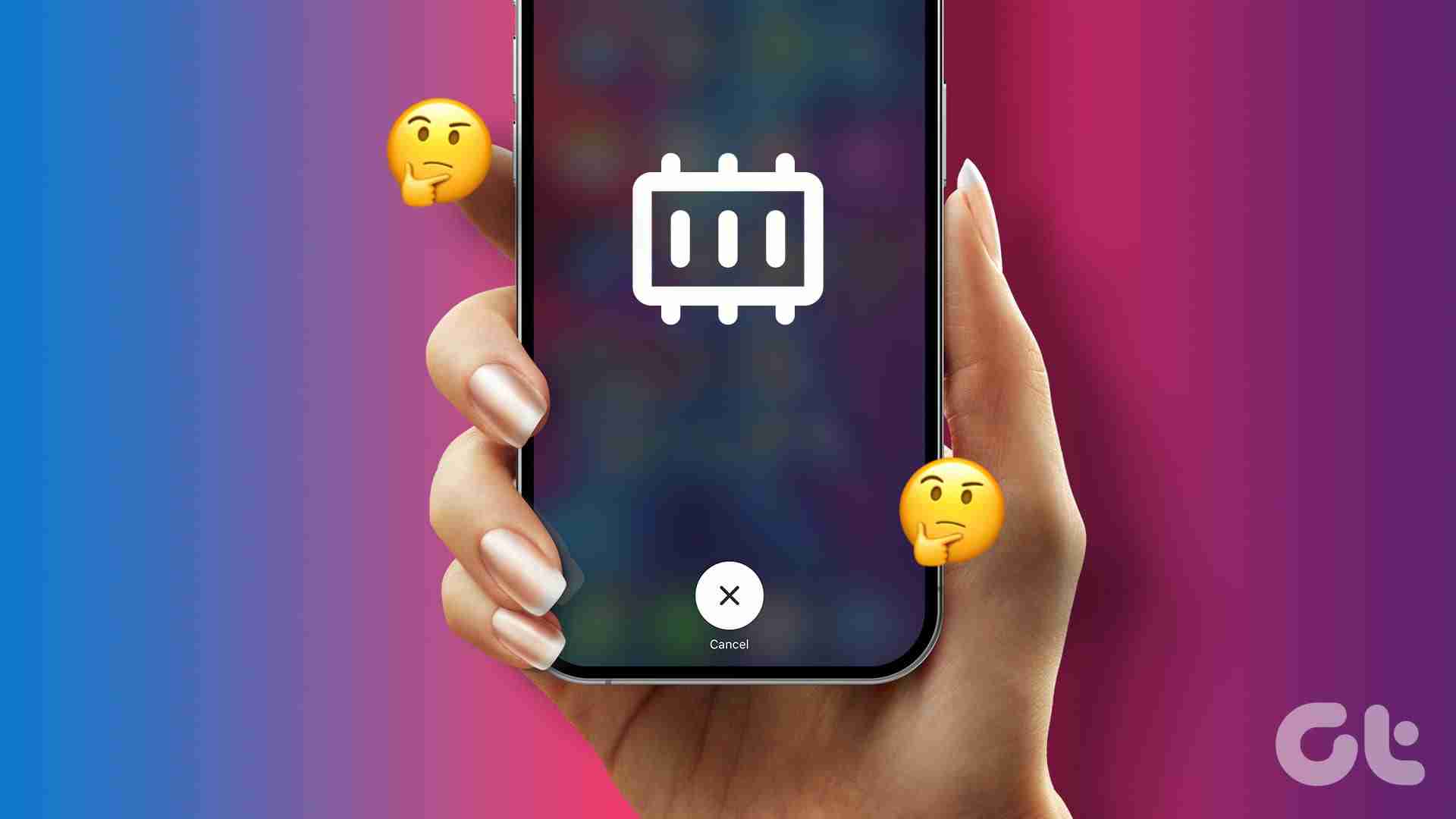
Процессы iPhone, такие как фоновые приложения, обновления iPhone и т. д., используют память или оперативную память вашего устройства. Хотя iPhone обычно хорошо справляется с управлением использованием оперативной памяти, бывают случаи, когда эти задачи становятся слишком утомительными. Когда это происходит, ваше устройство начинает тормозить и даже зависать. Именно тогда вы можете взять дело в свои руки и вручную очистить оперативную память вашего iPhone.
Следует ли очищать память на iPhone и что происходит, когда вы это делаете?
Прежде чем мы научимся освобождать оперативную память на вашем устройстве iOS, давайте быстро рассмотрим несколько вопросов об этом процессе, чтобы понять, почему это следует сделать.
Безопасно ли очищать оперативную память iPhone
Очистка оперативной памяти вашего iPhone обычно является быстрым и безопасным процессом, который не влияет на данные вашего устройства. Однако это следует делать только в том случае, если вы заметили видимые проблемы с производительностью, зависания и сбои. В противном случае ваш iPhone сделает это автоматически.
Может ли очистка оперативной памяти продлить срок службы батареи iPhone
Хотя освобождение памяти само по себе не влияет на время автономной работы вашего iPhone, оно влияет на то, как другие приложения используют ресурсы вашего устройства. В конечном итоге это помогает продлить срок службы батареи вашего iPhone. Однако это влияние может быть незначительным в зависимости от некоторых других факторов.
Поможет ли это приложениям перестать отвечать или вылетать?
Обычно да. Это особенно актуально, если вы перезапускаете приложение или выполняете программный сброс вашего iPhone. Однако попробуйте использовать другие методы для решения таких проблем и используйте метод очистки памяти iPhone в качестве последнего средства.
Увеличится ли время загрузки приложения после очистки оперативной памяти
Очистка оперативной памяти помогает освободить память вашего iPhone. Это можно использовать для других задач, таких как загрузка и использование приложения. Это может ускорить загрузку приложения и, в некоторых случаях, улучшить общее впечатление от пользователя. Это будет более заметно для приложений, которые используют больше системных ресурсов, например игровых приложений.
Может ли это помочь освободить память устройства?
Если вы выберете вариант выгрузки или удаления, приложение, а в последнем случае и данные приложения, будут удалены из памяти вашего iPhone. Это поможет освободить память устройства и, таким образом, улучшить использование памяти вашего iPhone.
Как освободить оперативную память на вашем iPhone
Теперь, когда мы знаем больше о том, что происходит, когда вы освобождаете оперативную память на своем iPhone, давайте посмотрим, как вы можете это сделать.
1. Использование меню настроек
Если на вашем iPhone есть физическая кнопка «Домой», вы можете использовать ее для очистки памяти на вашем iPhone. Для этого используйте меню «Настройки», чтобы выключить устройство, и нажмите кнопку «Домой», чтобы завершить процесс. Вот как.
Шаг 1: Откройте «Настройки» и нажмите «Общие».
Шаг 2: Здесь нажмите «Выключить».
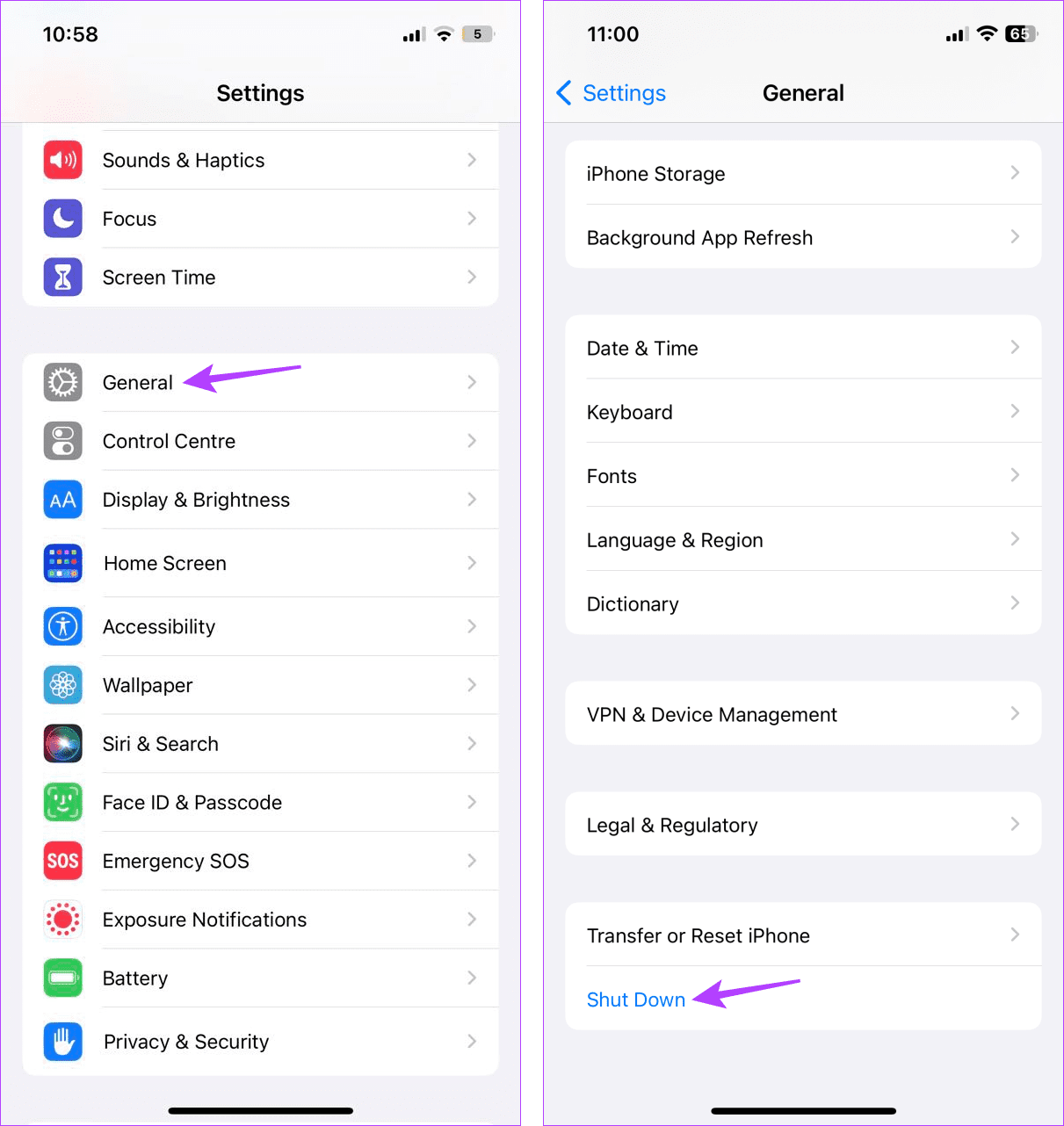
Шаг 3: Дождитесь появления ползунка выключения.
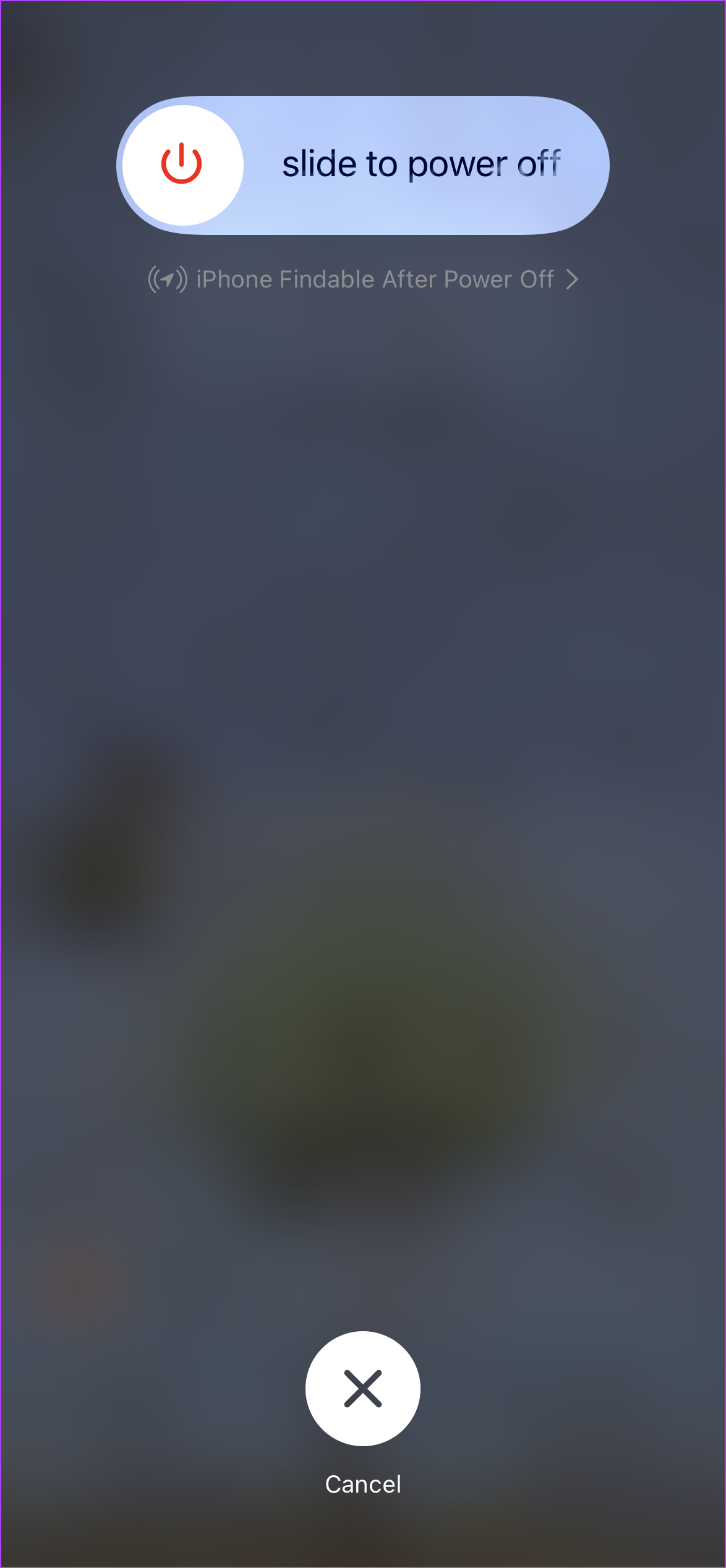
Шаг 3: Теперь нажмите и удерживайте кнопку «Домой». Подождите, пока экран вашего iPhone погаснет.
Затем отпустите кнопку «Домой» и, как только появится экран блокировки, введите пароль устройства, чтобы завершить процесс.
2. Использование вспомогательного сенсорного экрана
Если на вашем iPhone доступен Face ID, вы можете использовать Assistive Touch, чтобы освободить оперативную память на вашем iPhone. Таким образом, вы можете использовать виртуальную кнопку «Домой», тем более что ваше устройство не оснащено физической кнопкой «Домой». Вот как это сделать.
Шаг 1: Откройте меню «Настройки» и нажмите «Специальные возможности».
Шаг 2: Здесь нажмите Touch.
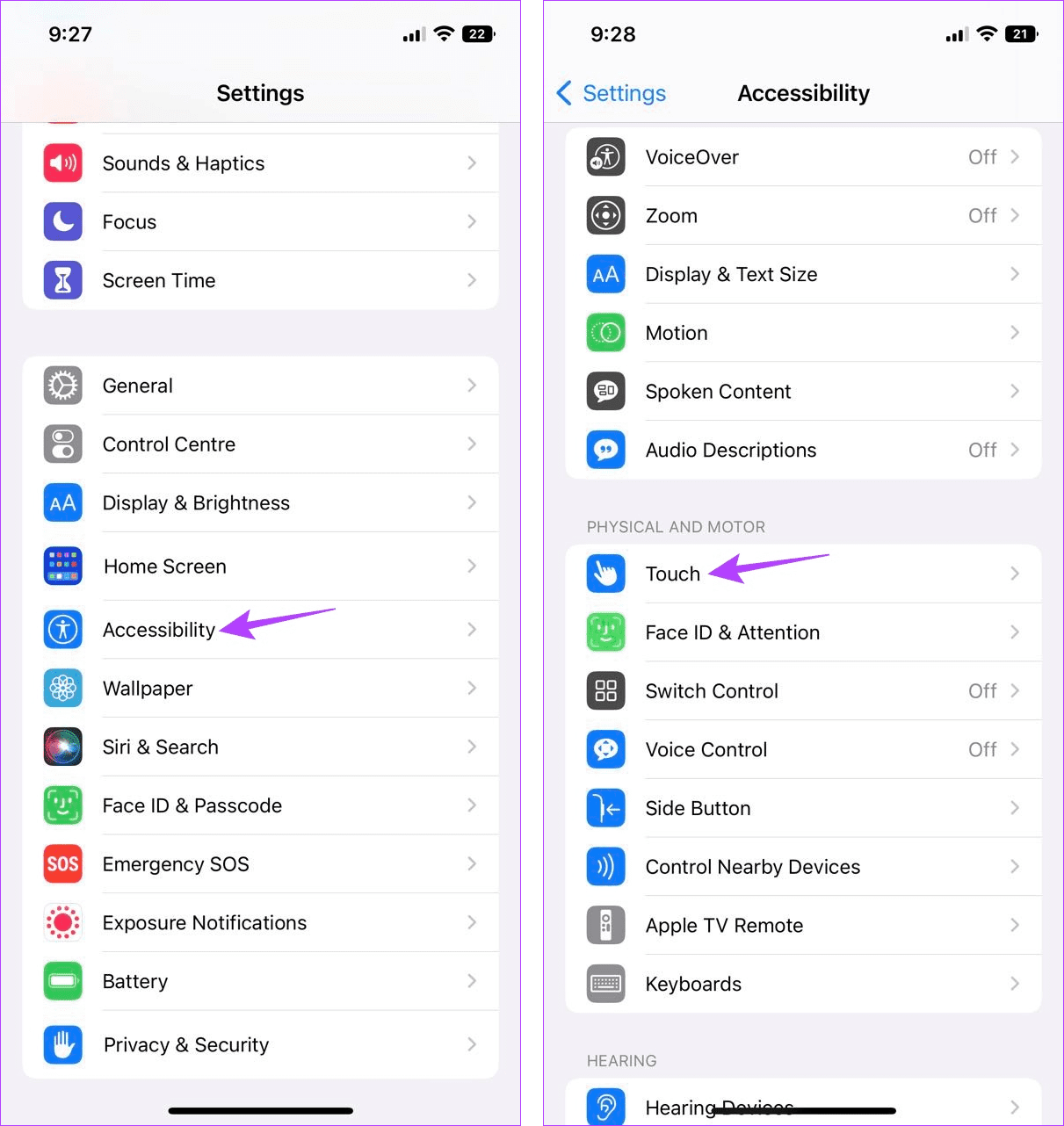
Шаг 3: Нажмите AssistiveTouch.
Шаг 4: Затем включите переключатель AssistiveTouch.
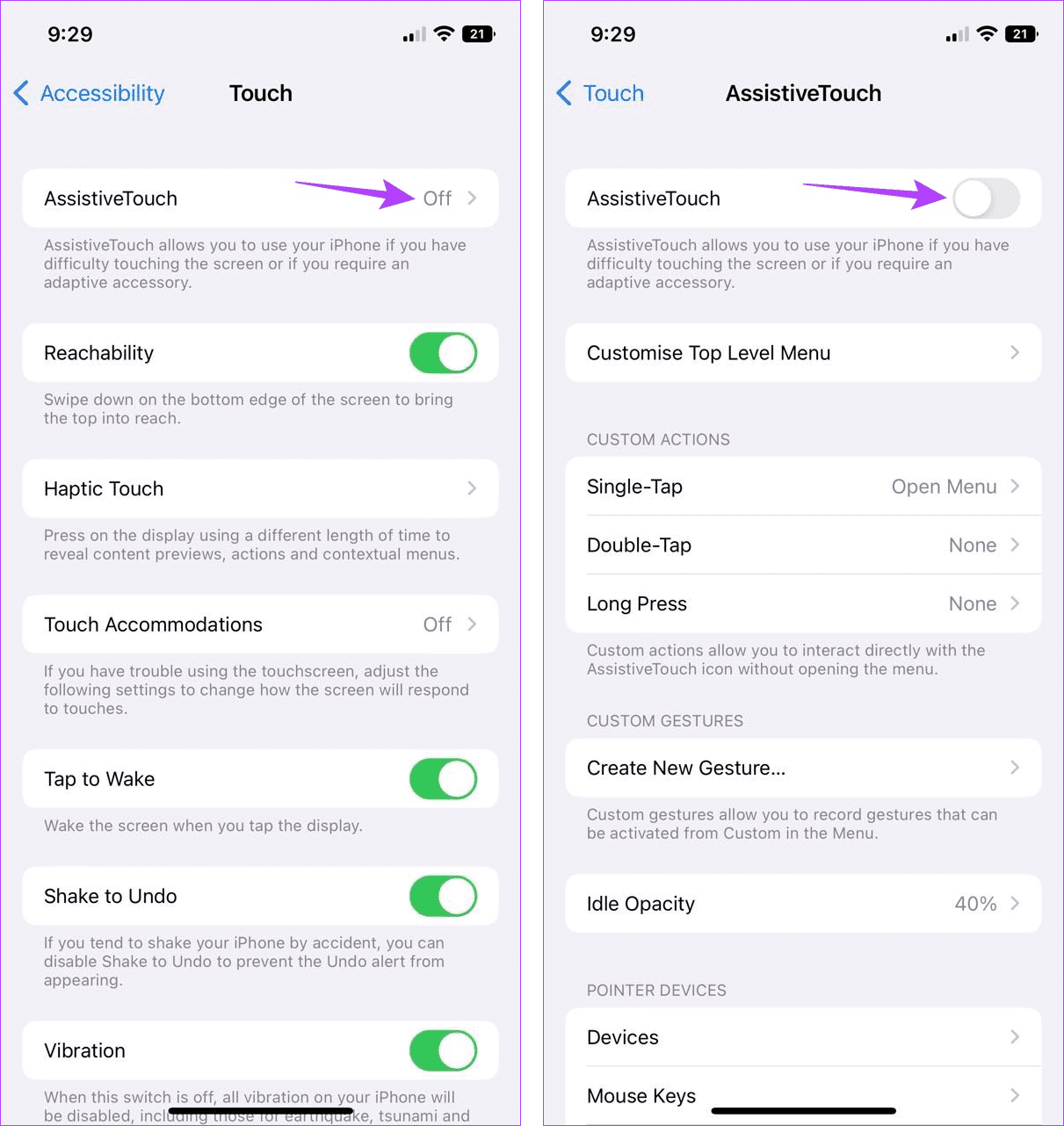
Шаг 5: После завершения вернитесь на главную страницу настроек и нажмите «Общие».
Шаг 6: Прокрутите страницу вниз и нажмите «Выключить». Подождите, пока не появится ползунок выключения.
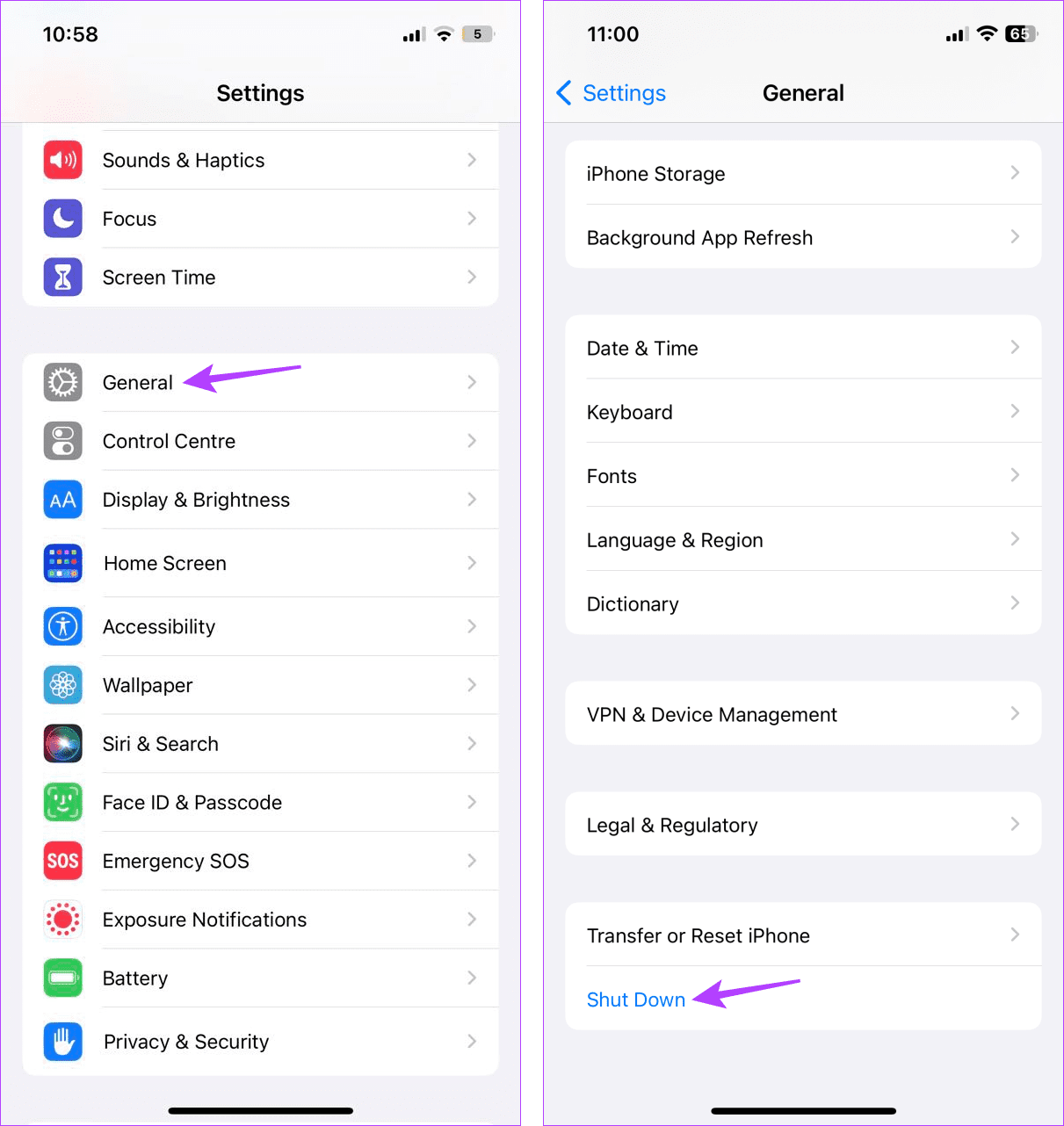
Шаг 7: Здесь нажмите кнопку AssistiveTouch, чтобы просмотреть дополнительные параметры.
Шаг 8: Затем нажмите «Домой».
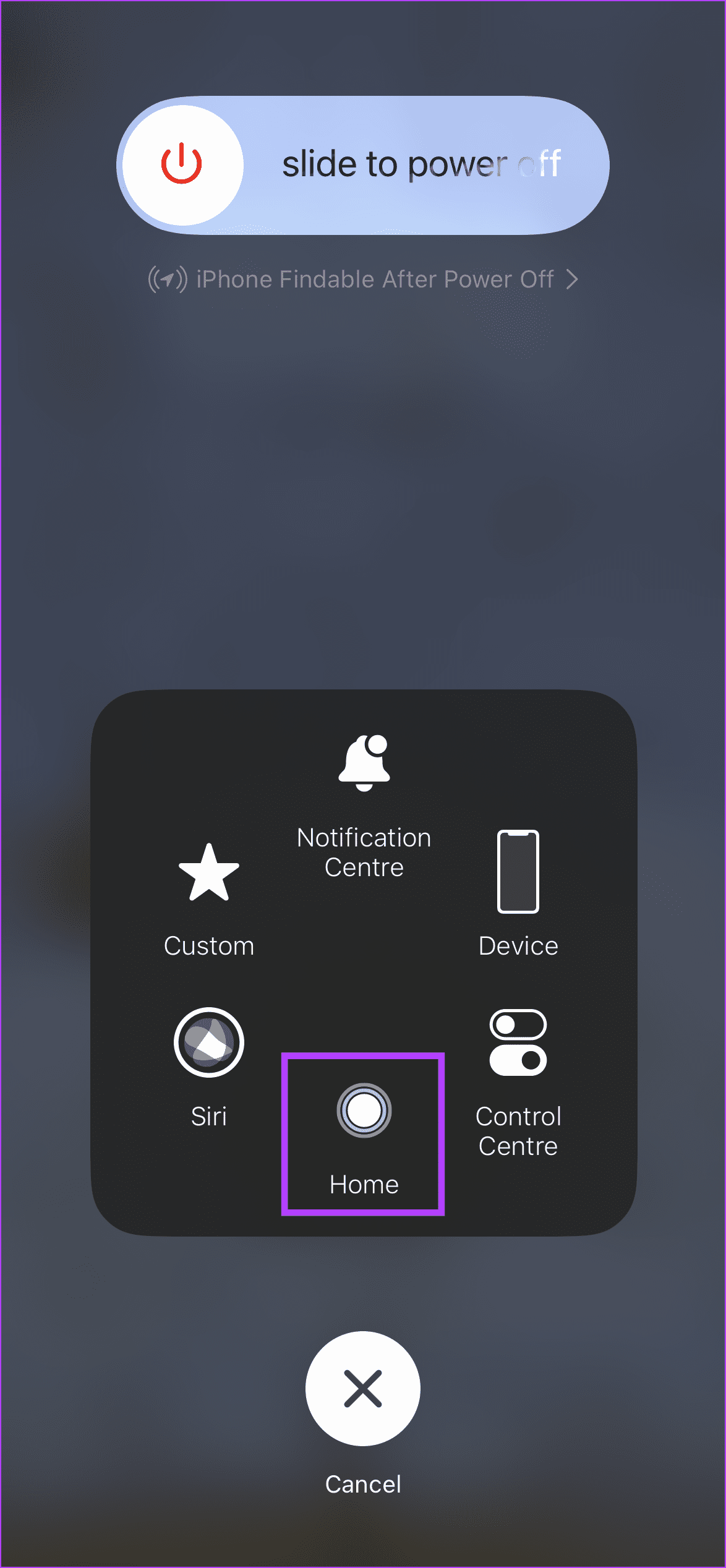
Экран вашего iPhone должен ненадолго мигнуть, прежде чем вернуться к основному экрану блокировки. Это должно было очистить память вашего iPhone.
Также читайте: Как исправить AssistiveTouch, не работающий на iPhone
3. Принудительное закрытие приложения
Оставив приложения работать в фоновом режиме, вы сможете быстрее получить к ним доступ. Однако эти приложения активно используют память вашего устройства, чтобы не спать и работать в фоновом режиме. Итак, если вы столкнулись с проблемами, связанными со сбоем или медленной работой приложений, очистите все фоновые приложения. Затем начните их заново. Это может не только помочь уменьшить использование оперативной памяти, но и решить некоторые проблемы приложений. Вот как.
Шаг 1: Проведите пальцем вверх от нижнего края экрана, чтобы открыть фоновые приложения. Или, если на вашем iPhone есть кнопка «Домой», дважды нажмите ее, чтобы сделать то же самое.
Шаг 2: Когда фоновые приложения откроются, проведите пальцем вверх, чтобы закрыть их. Просмотрите все видимые в данный момент приложения и повторяйте этот процесс, пока все приложения не исчезнут.
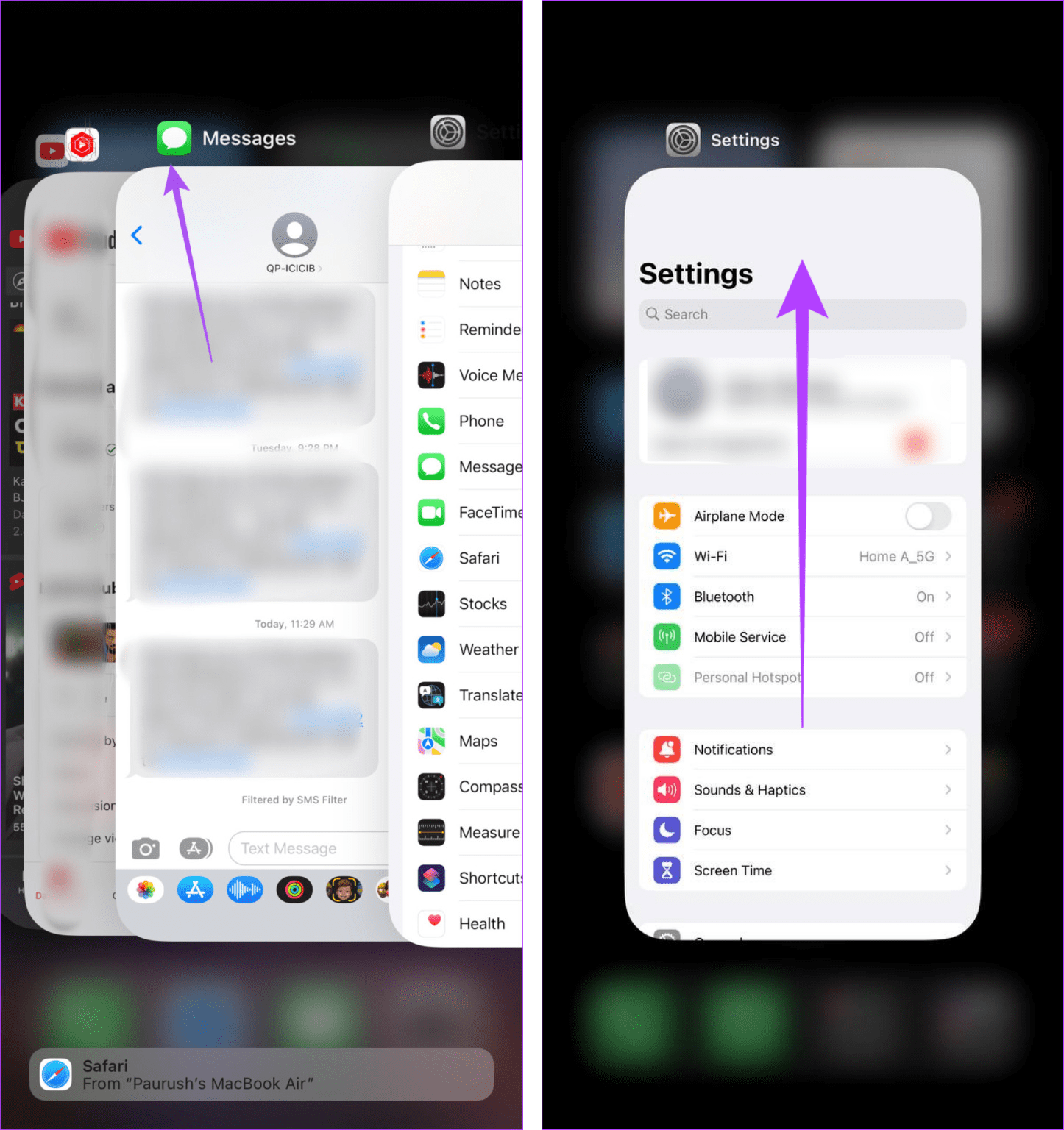
Шаг 3: Затем нажмите на соответствующие значки приложений, чтобы снова открыть их на вашем iPhone.
4. Выгрузить неиспользуемые приложения
Если у вас есть приложения, которые в данный момент не используются, вы можете выгрузить их со своего iPhone. По сути, это приведет к удалению приложения, сохраняя при этом данные приложения. Это отличный вариант для приложений, которые вы можете использовать в будущем, но в настоящее время занимают место и перегружают оперативную память, работая в фоновом режиме. Чтобы сделать это, выполните следующие действия.
Шаг 1: Откройте «Настройки» и нажмите «Общие».
Шаг 2: Здесь нажмите «Хранилище iPhone».
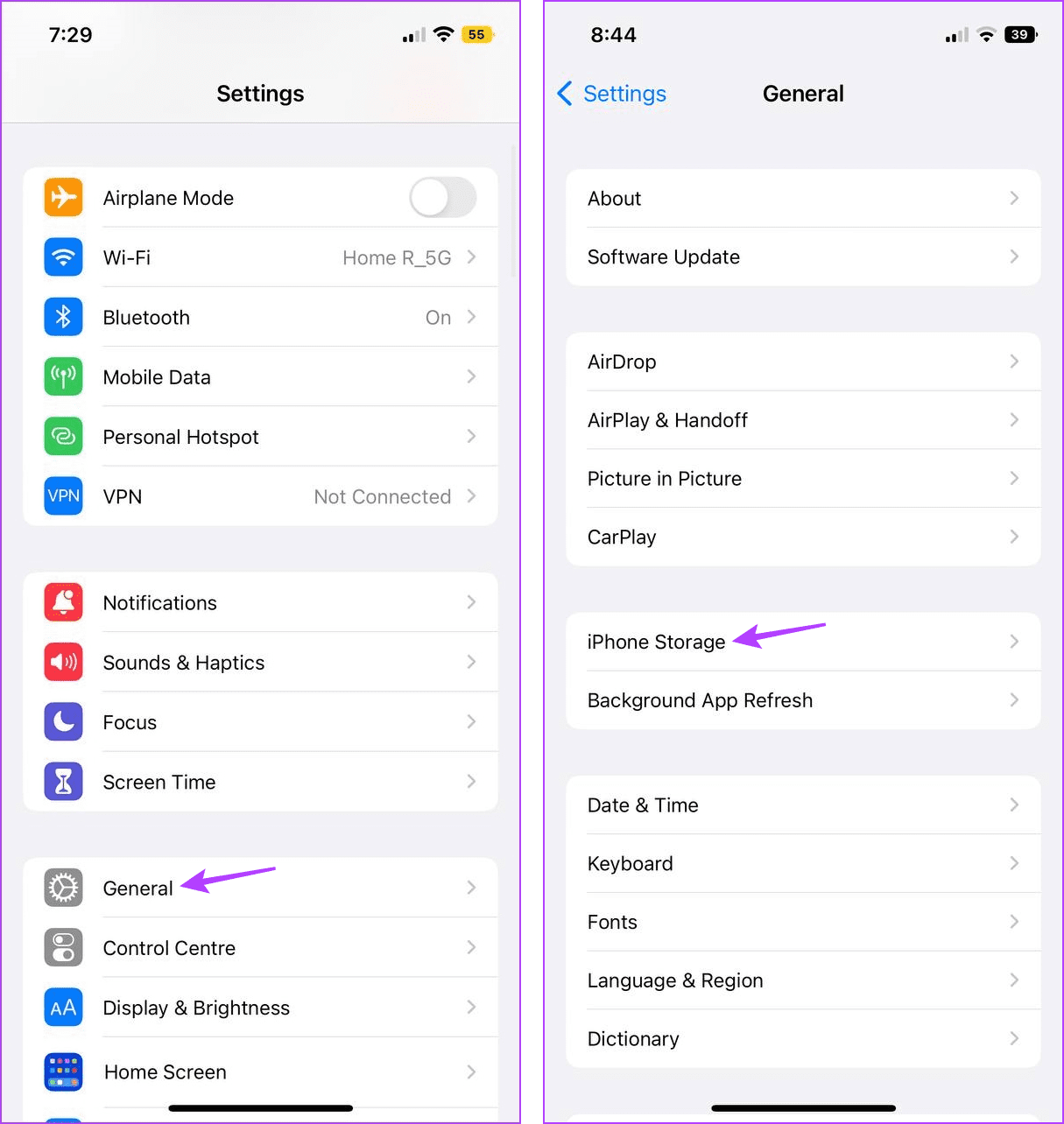
Шаг 3: Теперь прокрутите список установленных приложений и нажмите на нужное.
Шаг 4: Затем нажмите «Выгрузить приложение». При появлении запроса нажмите «Выгрузить приложение» для подтверждения.
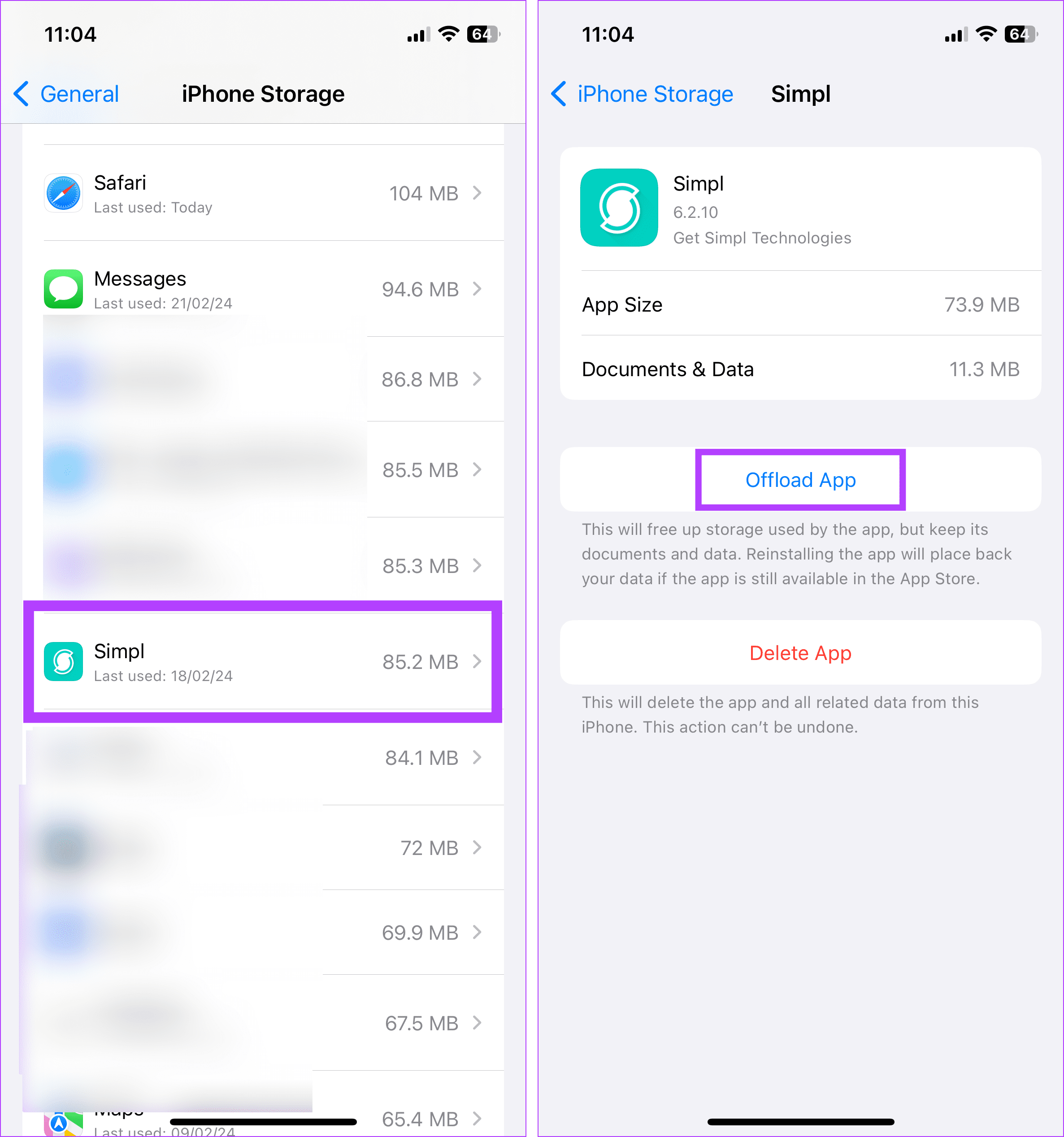
Выбранное приложение будет разгружено. Вы также можете повторить эти шаги, чтобы выгрузить любые другие приложения на вашем iPhone.
5. Удалить лишние приложения
Со временем ваш iPhone станет домом для множества приложений. Это может привести к тому, что объем памяти вашего iPhone станет ограниченным или полным. Как только это произойдет, для обработки всех задач потребуется больше памяти, что приведет к увеличению использования ОЗУ. Чтобы уменьшить это, удалите с вашего iPhone приложения, которые больше не нужны. Вот как.
Шаг 1: Перейдите к соответствующему приложению и нажмите и удерживайте его.
Шаг 2: Когда появятся параметры, нажмите «Удалить приложение».
Шаг 3: Здесь нажмите «Удалить приложение». При появлении запроса нажмите «Удалить».
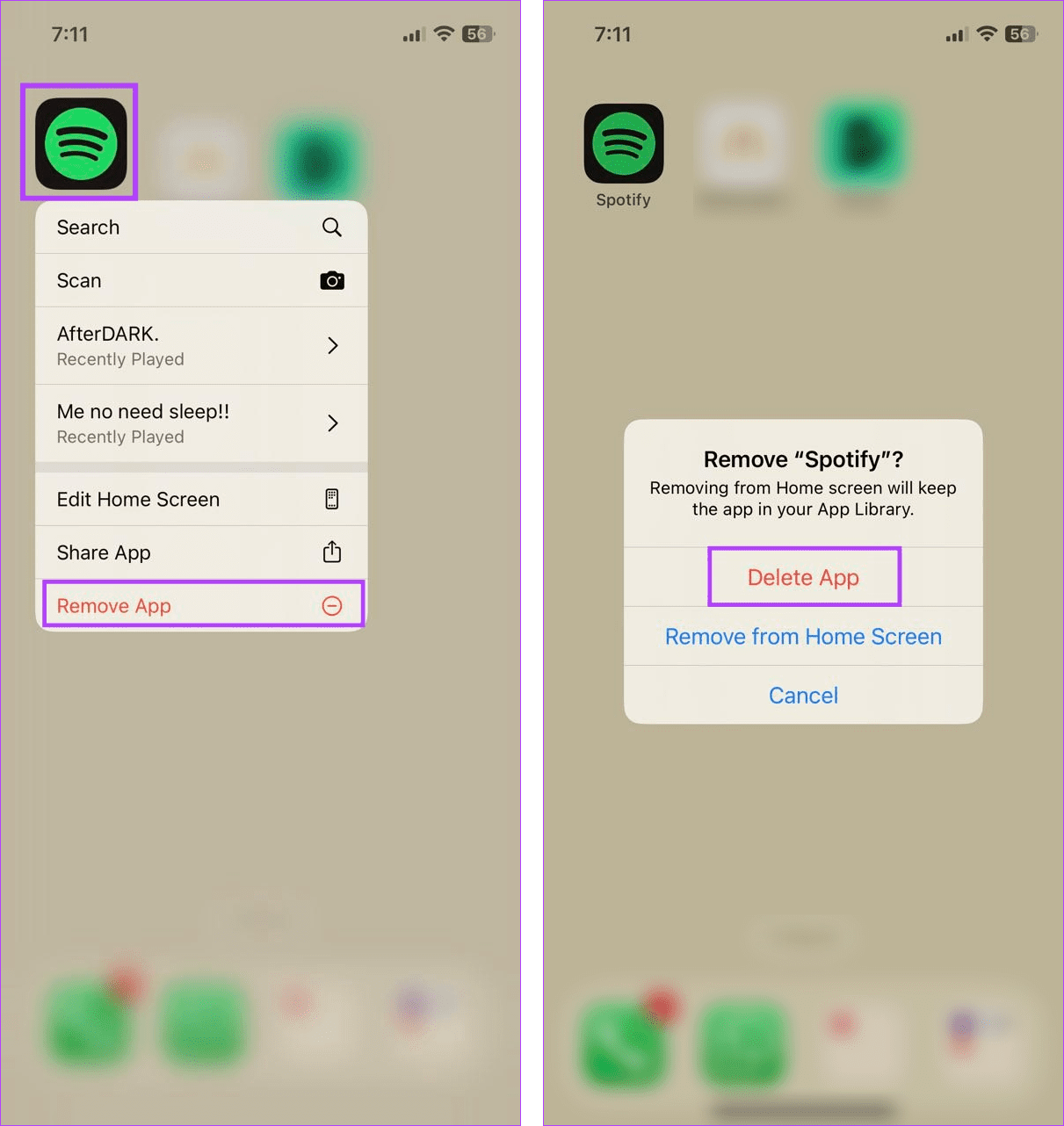
Подождите, пока приложение завершит удаление. Повторите эти шаги, чтобы удалить любое другое нежелательное приложение с вашего iPhone.
6. Выполняем программный сброс
В отличие от полного сброса, программный сброс позволяет принудительно перезагрузить iPhone. Это не повлияет на данные вашего устройства, но приведет к отключению и перезапуску всех функций и функций устройства, что в конечном итоге приведет к сбросу оперативной памяти вашего iPhone. Чтобы сделать это, выполните следующие действия.
На iPhone 8, SE 2-го поколения и новее:
Шаг 1: Нажмите и удерживайте кнопку увеличения громкости в течение нескольких секунд, затем отпустите ее.
Шаг 2: Сразу после этого нажмите и удерживайте кнопку уменьшения громкости, а затем отпустите ее.
Шаг 3: Быстро нажмите и удерживайте боковую кнопку. Отпустите кнопку, как только появится логотип Apple.
На iPhone 7 и 7 Plus:
Шаг 1: Одновременно нажмите и удерживайте кнопку уменьшения громкости и боковую кнопку, пока не появится логотип Apple.
Шаг 2: Затем отпустите кнопки и дождитесь перезагрузки iPhone.
На iPhone 6s и SE 1-го поколения:
Шаг 1: Одновременно нажмите и удерживайте кнопку «Домой» и боковую/верхнюю кнопку.
Шаг 2: Дождитесь появления логотипа Apple. Затем отпустите обе кнопки.
Подождите, пока ваш iPhone перезагрузится, чтобы завершить процесс.
Часто задаваемые вопросы по сокращению использования оперативной памяти на вашем iPhone
Да, вы можете использовать некоторые сторонние приложения, такие как Smart Memory Lite и System Status: hw Monitor to проверьте и очистите оперативную память вашего iPhone. Однако для этого этим приложениям потребуется доступ к системе, памяти и другим данным вашего iPhone. В долгосрочной перспективе это может быть рискованно, особенно если эти приложения хранят данные вашего устройства.
Вы можете зайти в меню «Настройки» и нажать «Основные» > «О программе», чтобы узнать, сколько памяти на вашем iPhone в настоящее время . Однако другие подробности, например, сколько оперативной памяти используется в данный момент, могут быть недоступны.
Постоянная нехватка оперативной памяти может привести к замедлению работы и, в конечном итоге, к сбою некоторых процессов на вашем iPhone. В этом случае время от времени очищайте оперативную память вашего iPhone. Надеемся, эта статья помогла вам понять, как это сделать. Вы также можете ознакомиться с нашим руководством, чтобы узнать больше об очистке системных данных на вашем iPhone.
-
 5 способов исправить iPhone, показывающий неправильное экранное времяОсновные исправления: Отключите и снова включите экранное время: если в отчете об экранном времени вашего iPhone показаны неправильные данные, вы може...Учебник по программному обеспечению Опубликовано 8 ноября 2024 г.
5 способов исправить iPhone, показывающий неправильное экранное времяОсновные исправления: Отключите и снова включите экранное время: если в отчете об экранном времени вашего iPhone показаны неправильные данные, вы може...Учебник по программному обеспечению Опубликовано 8 ноября 2024 г. -
 5 способов исправить ошибку «Сбой вызова» на Apple WatchПопробуйте базовые исправления Свяжитесь с оператором связи: Проблемы на стороне вашего оператора связи иногда могут привести к сбою вызовов с ваших A...Учебник по программному обеспечению Опубликовано 8 ноября 2024 г.
5 способов исправить ошибку «Сбой вызова» на Apple WatchПопробуйте базовые исправления Свяжитесь с оператором связи: Проблемы на стороне вашего оператора связи иногда могут привести к сбою вызовов с ваших A...Учебник по программному обеспечению Опубликовано 8 ноября 2024 г. -
 3 способа проверить ежемесячное или ежедневное использование данных на iPhoneСпособ 1: проверьте использование сотовых данных в приложении «Настройки» Вот как вы можете легко проверить использование мобильных данных на своем iP...Учебник по программному обеспечению Опубликовано 8 ноября 2024 г.
3 способа проверить ежемесячное или ежедневное использование данных на iPhoneСпособ 1: проверьте использование сотовых данных в приложении «Настройки» Вот как вы можете легко проверить использование мобильных данных на своем iP...Учебник по программному обеспечению Опубликовано 8 ноября 2024 г. -
 Как исправить зависание/заикание/низкий FPS в Silent Hill 2 на ПКМногие геймеры сталкивались с проблемами низкой производительности Silent Hill 2, такими как зависания, подтормаживания, падения FPS и т. д. Вы один и...Учебник по программному обеспечению Опубликовано 8 ноября 2024 г.
Как исправить зависание/заикание/низкий FPS в Silent Hill 2 на ПКМногие геймеры сталкивались с проблемами низкой производительности Silent Hill 2, такими как зависания, подтормаживания, падения FPS и т. д. Вы один и...Учебник по программному обеспечению Опубликовано 8 ноября 2024 г. -
 4 способа исправить Google Chrome, не работающий с мобильными даннымиОсновные исправления Перезагрузите устройство: перезагрузите устройство, чтобы исправить временные ошибки и сбои. Обновите Chrome: Обновите Chrome до...Учебник по программному обеспечению Опубликовано 8 ноября 2024 г.
4 способа исправить Google Chrome, не работающий с мобильными даннымиОсновные исправления Перезагрузите устройство: перезагрузите устройство, чтобы исправить временные ошибки и сбои. Обновите Chrome: Обновите Chrome до...Учебник по программному обеспечению Опубликовано 8 ноября 2024 г. -
 6 кодов состояния Microsoft Teams (и что они означают)В Microsoft Teams предусмотрены различные «статусы присутствия», которые пользователи могут устанавливать, чтобы указать свой уровень доступности. Ста...Учебник по программному обеспечению Опубликовано 8 ноября 2024 г.
6 кодов состояния Microsoft Teams (и что они означают)В Microsoft Teams предусмотрены различные «статусы присутствия», которые пользователи могут устанавливать, чтобы указать свой уровень доступности. Ста...Учебник по программному обеспечению Опубликовано 8 ноября 2024 г. -
 10 способов решить проблему сбрасывания вызовов на телефонах Samsung GalaxyБлагодаря последним достижениям в области телефонных технологий пользователи могут наслаждаться кристально чистым звуком во время звонков через свою м...Учебник по программному обеспечению Опубликовано 8 ноября 2024 г.
10 способов решить проблему сбрасывания вызовов на телефонах Samsung GalaxyБлагодаря последним достижениям в области телефонных технологий пользователи могут наслаждаться кристально чистым звуком во время звонков через свою м...Учебник по программному обеспечению Опубликовано 8 ноября 2024 г. -
 Бюджетный телефон Galaxy A35 прибыл в США и получил 5-летние обновления безопасностиGalaxy A35 — один из последних бюджетных телефонов Samsung, и в прошлом месяце компания подтвердила, что он появится в Соединенных Штатах. Теперь вы ...Учебник по программному обеспечению Опубликовано 8 ноября 2024 г.
Бюджетный телефон Galaxy A35 прибыл в США и получил 5-летние обновления безопасностиGalaxy A35 — один из последних бюджетных телефонов Samsung, и в прошлом месяце компания подтвердила, что он появится в Соединенных Штатах. Теперь вы ...Учебник по программному обеспечению Опубликовано 8 ноября 2024 г. -
 Где находятся журналы брандмауэра Windows: полное руководствоОперационная система Windows имеет встроенный брандмауэр. Если для брандмауэра включено ведение журнала, файлы с именем «pfirewall.log» будут созданы ...Учебник по программному обеспечению Опубликовано 8 ноября 2024 г.
Где находятся журналы брандмауэра Windows: полное руководствоОперационная система Windows имеет встроенный брандмауэр. Если для брандмауэра включено ведение журнала, файлы с именем «pfirewall.log» будут созданы ...Учебник по программному обеспечению Опубликовано 8 ноября 2024 г. -
 Я бы носил кольцо Galaxy Ring, но Samsung сказала нетКак пользователь умных колец, я был рад видеть, что Samsung наконец вышла на рынок с новым собственным носимым устройством. Но мое волнение быстро см...Учебник по программному обеспечению Опубликовано 8 ноября 2024 г.
Я бы носил кольцо Galaxy Ring, но Samsung сказала нетКак пользователь умных колец, я был рад видеть, что Samsung наконец вышла на рынок с новым собственным носимым устройством. Но мое волнение быстро см...Учебник по программному обеспечению Опубликовано 8 ноября 2024 г. -
 Microsoft OneNote теперь может выпрямить ваш почеркВ настоящее время эта функция не поддерживает выпрямление отдельных слов, таблиц, изображений, формул, выделения чернил или подчеркиваний. Это также ...Учебник по программному обеспечению Опубликовано 8 ноября 2024 г.
Microsoft OneNote теперь может выпрямить ваш почеркВ настоящее время эта функция не поддерживает выпрямление отдельных слов, таблиц, изображений, формул, выделения чернил или подчеркиваний. Это также ...Учебник по программному обеспечению Опубликовано 8 ноября 2024 г. -
 Как клонировать жесткий диск емкостью 500 ГБ на твердотельный накопитель емкостью 256 ГБ на Win11/10?Предположим, у вас есть большой жесткий диск с установленной системой и данными, и вы готовите SSD меньшего размера для обновления диска. Тогда у вас ...Учебник по программному обеспечению Опубликовано 8 ноября 2024 г.
Как клонировать жесткий диск емкостью 500 ГБ на твердотельный накопитель емкостью 256 ГБ на Win11/10?Предположим, у вас есть большой жесткий диск с установленной системой и данными, и вы готовите SSD меньшего размера для обновления диска. Тогда у вас ...Учебник по программному обеспечению Опубликовано 8 ноября 2024 г. -
 Как очистить оперативную память на iPhone и что происходит, когда вы это делаетеПри использовании смартфонов периодические сбои и сбои становятся частью процесса. Однако проблема начинается, когда частота этих проблем увеличиваетс...Учебник по программному обеспечению Опубликовано 8 ноября 2024 г.
Как очистить оперативную память на iPhone и что происходит, когда вы это делаетеПри использовании смартфонов периодические сбои и сбои становятся частью процесса. Однако проблема начинается, когда частота этих проблем увеличиваетс...Учебник по программному обеспечению Опубликовано 8 ноября 2024 г. -
 Перегрев USB-накопителя | Возможные причины и решенияВаш USB-накопитель нагревается во время использования? Что вызывает перегрев USB-накопителя и что произойдет, если вы столкнетесь с «USB-накопитель пе...Учебник по программному обеспечению Опубликовано 8 ноября 2024 г.
Перегрев USB-накопителя | Возможные причины и решенияВаш USB-накопитель нагревается во время использования? Что вызывает перегрев USB-накопителя и что произойдет, если вы столкнетесь с «USB-накопитель пе...Учебник по программному обеспечению Опубликовано 8 ноября 2024 г. -
 2 лучших варианта установки Windows 11 24 часа в сутки на неподдерживаемый компьютерНовое крупное обновление Windows 11 2024 версии 24H2 уже доступно. Но только соответствующие ПК могут иметь его. Если на вашем компьютере установлено ...Учебник по программному обеспечению Опубликовано 8 ноября 2024 г.
2 лучших варианта установки Windows 11 24 часа в сутки на неподдерживаемый компьютерНовое крупное обновление Windows 11 2024 версии 24H2 уже доступно. Но только соответствующие ПК могут иметь его. Если на вашем компьютере установлено ...Учебник по программному обеспечению Опубликовано 8 ноября 2024 г.
Изучайте китайский
- 1 Как сказать «гулять» по-китайски? 走路 Китайское произношение, 走路 Изучение китайского языка
- 2 Как сказать «Сесть на самолет» по-китайски? 坐飞机 Китайское произношение, 坐飞机 Изучение китайского языка
- 3 Как сказать «сесть на поезд» по-китайски? 坐火车 Китайское произношение, 坐火车 Изучение китайского языка
- 4 Как сказать «поехать на автобусе» по-китайски? 坐车 Китайское произношение, 坐车 Изучение китайского языка
- 5 Как сказать «Ездить» по-китайски? 开车 Китайское произношение, 开车 Изучение китайского языка
- 6 Как будет плавание по-китайски? 游泳 Китайское произношение, 游泳 Изучение китайского языка
- 7 Как сказать «кататься на велосипеде» по-китайски? 骑自行车 Китайское произношение, 骑自行车 Изучение китайского языка
- 8 Как поздороваться по-китайски? 你好Китайское произношение, 你好Изучение китайского языка
- 9 Как сказать спасибо по-китайски? 谢谢Китайское произношение, 谢谢Изучение китайского языка
- 10 How to say goodbye in Chinese? 再见Chinese pronunciation, 再见Chinese learning
























